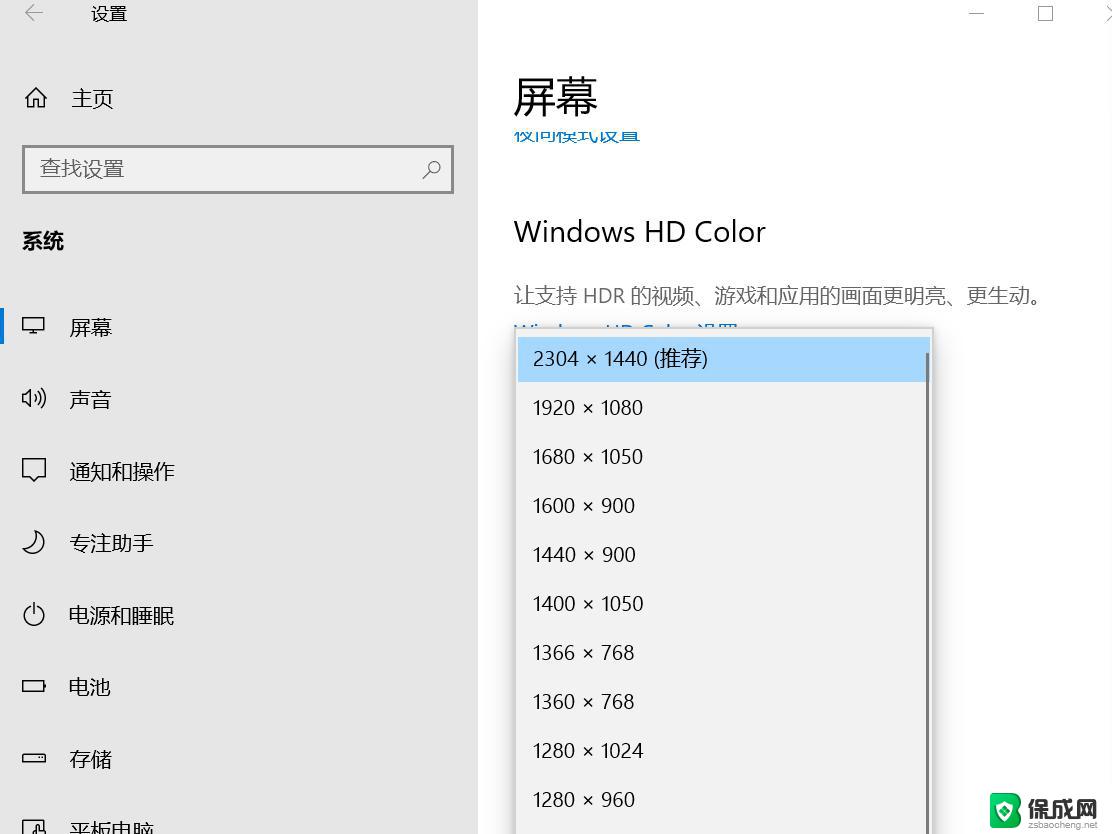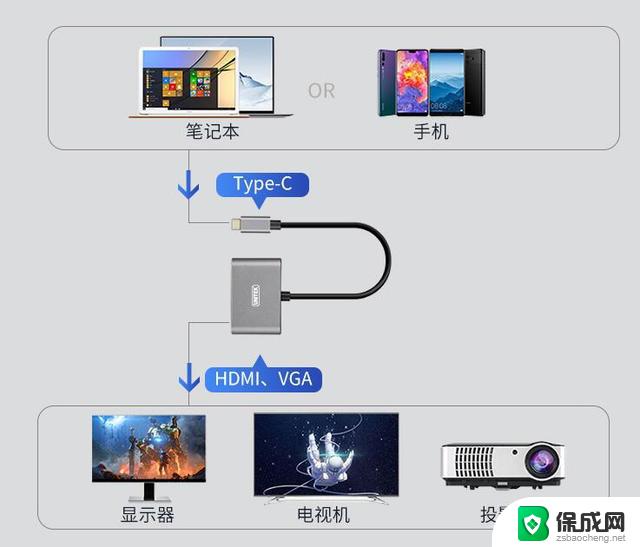笔记本连不上投影仪怎么设置 笔记本连接投影仪无信号怎么办
当我们需要在会议室或教室中展示笔记本电脑上的内容时,经常会遇到笔记本无法连接到投影仪或连接后无信号的情况,这种问题给我们的工作和学习带来了一定的困扰,因此我们需要了解如何正确设置笔记本和投影仪的连接,以便顺利展示我们需要的内容。接下来我们将介绍一些解决笔记本无法连接投影仪或连接后无信号的方法,希望能帮助大家顺利解决这一问题。
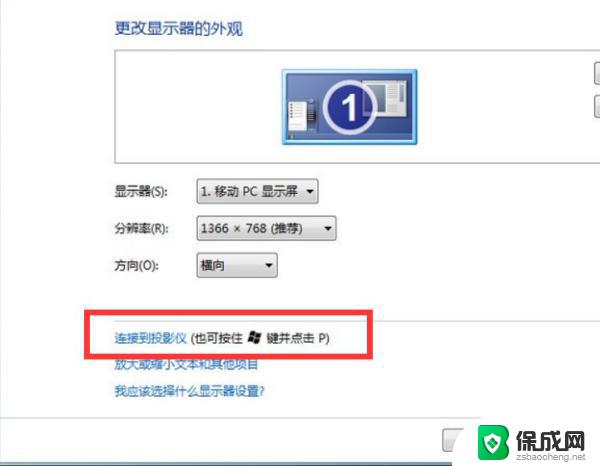
【笔记本投影仪】笔记本电脑怎么连接投影仪 笔记本连接投影仪无信号怎么办
在需要使用 投影仪 的时候,出现投影仪连接笔记本无信号故障实在不是一件什么好事。耽误了正事可就麻烦了。下面来看看解决方法吧,也能以备不时之需。
一、投影仪连接笔记本无信号解决方法
1、启动 笔记本电脑 ,将其显示模式设置为镜像显示模式;
2、将投影仪信号线连接到笔记本电脑;
3、打开投影仪;
4、如不能显示,根据笔记本电脑型号的不同按以下功能键:Dell:Fn+F8 HP:Fn+F4 ThinkPad:Fn+F7东芝:Fn+F5 Acer:Fn+F5 Fujitsu:Fn+F10 Samsung:Fn+F4 Sony:Fn+F7 Asus:Fn+F8;
5、如再不能显示,在显示属性中调整显示分辨率(1024×768、800×600等);通过“显示”→“设置”→“高级”→“监视器”设置显示刷新频率(一般为75HZ)。
6、重启电脑。
二、笔记本连不上投影仪怎么设置
1、首先,必须将投影仪的视频输入接口连接到笔记本电脑的视频输出接口,然后投影仪上就会出现当前笔记本电脑上的画面。
2、然后,打开击右键,打开屏幕分辨率选项,这里我们点击“连接到投影仪”。
3、打开相关的设置选项。需要我们注意的是,我们可以使用快捷键进行操作,按下微软徽标键以及P键,即可快速开启投影仪显示的有关设置。
4、如果选择“仅计算机”意思是投影仪上将不会显示图像,计算机将不会输出图像到投影仪;如果我们选择“仅投影仪”,那么计算机将会关闭自己的显示器上的图像输出,在某种情况下有利于节能。至于复制,是投影仪和电脑上的分辨率显示输出是完全一致的;还有一个拓展功能,我们可以将一个显示器上的图像输出放到两个显示器上,也可以对这两个不同的显示器进行不同的分辨率调节,需要我们自己根据实际需要进行调节。
5、一般情况下,我们是使用投影仪进行放映展示PPT或者是一些视频文稿。具体的设置,我们可以在屏幕分辨率里面进行不同的显示器调节,这里大家可以参考一下自己自身显示器的设置过程。
以上就是笔记本连不上投影仪怎么设置的全部内容,有出现这种现象的小伙伴不妨根据小编的方法来解决吧,希望能够对大家有所帮助。